大家好,我們又見面了,生活要開心,陪伴有廖晨。 今天聊點什麼,如何檢視別人家的wifi密碼且不讓別人知道呢?唉,小夥,不是你想的那種,什麼破解啊,暴力破解,萬能鑰匙啊?是需要用wifi上過網
2021-06-10 19:31:29
大家好,我們又見面了,生活要開心,陪伴有廖晨。
今天聊點什麼,如何檢視別人家的wifi密碼且不讓別人知道呢?
唉,小夥,不是你想的那種,什麼破解啊,暴力破解,萬能鑰匙啊?是需要用wifi上過網的電腦輔助才行。至於為什麼要寫這篇文章,需要從一個私活說起。
當時,我給一個朋友的公司幫忙,搭建20臺電腦的無線區域網,之前的網管犯錯被開了,什麼網路配置資訊都沒有留下,不過還好,現在只需知道wifi密碼就可以了,於是就詳細瞭解一下,檢視無線密碼的方法?
如果檢視wifi密碼的方法有流派的話,哪我就先來說說,
01半主流
從配置過wifi的電腦上,檢視方法不難,根據入口不同,非為兩種:
1.通過網路和共享中心檢視:
桌面選擇【網路】,滑鼠右鍵,屬性,彈出【網路和共享中心】介面,雙擊無線連結,點選【無線屬性(W)】,彈出視窗點選【安全】選項卡,勾選【顯示字元】,密碼就顯示出來。
 檢視wifi密碼操作步驟示意圖(1)
檢視wifi密碼操作步驟示意圖(1)如果你電腦桌面沒有網路圖示,可以使用下面的方法開啟:
1.點選【開始】或按win鍵按鈕 ,然後依次選擇「設定」 >「個性化」>「主題」。
2.在「主題」>「相關設定」下,選擇「桌面圖示設定」。
3.選擇你希望顯示在桌面上的圖示,然後選擇「應用」和「確定」。
 桌面新增網路圖示操作示意圖(2)
桌面新增網路圖示操作示意圖(2)這個操作方法有點複雜啊?有簡單的方法嗎?
確實有,不過也是我覺得簡單,對於你來說不一定簡單,
點選開始或按win鍵,輸入icon,選擇【主題和相關設定】,進入主題頁面,選擇【相關的設定】下的【桌面圖示設定】
 桌面新增網路圖示操作示意圖(3)
桌面新增網路圖示操作示意圖(3)看到上面的方法,估計有人要說:什麼簡單,有鍵盤操作,也有滑鼠的!
這麼想也對啊,不過對於習慣用鍵盤多一些的我來說,我還是中意這個方法。
既然粉絲有意見,我還準備了純用滑鼠操作方法:
在桌面空白出,右鍵選單中,選個性化,然後點選主題,後續同上;
 桌面新增網路圖示操作示意圖(4)
桌面新增網路圖示操作示意圖(4)當然你還有什麼更快進入系統主題介面的方法,歡迎留言分享!順便問一下,你經常使用那種方法進如主題頁面呢?
如果你說:「我就不喜歡桌面有網路,該怎麼辦呢?」哪你肯定是用下面的方法啦!
02主流
上面的操作也算簡單,但【網路】圖示並不是普通使用者經常用到了,按這麼說,主流的操作方法就是:
工作列,右鍵【無線圖示】,選開啟「網路和Internet」,在設定視窗,高階網路設定下,選【更改介面卡選項】,雙擊裡面無線網卡裝置(帶有訊號標誌的圖示),後面的操作如下圖。
 檢視wifi密碼的另一種操作示意圖(5)
檢視wifi密碼的另一種操作示意圖(5)在極客看來,簡單的不夠純粹,直接用命令調出【更改介面卡選項】才能算極致的主流:,
Win+R,輸入命令:rundll32.exe shell32.dll,Control_RunDLL ncpa.cpl,回車,直接調出【更改介面卡選項】,剩下的操作同上。
 命令操作步驟示意圖(6)
命令操作步驟示意圖(6)不過,工程師認為:任何高效的主流操作,就是從更純粹的資料入手,摒棄世俗的介面操作,才應該是純粹的高效和主流。
他們更偏愛使用DOS命令 netsh wlan 命令,來檢視wifi網路配置:
Win + R,cmd回車,輸入:netsh wlan show profiles(檢視無線列表),
 命令檢視無線列表資訊示意圖(7)
命令檢視無線列表資訊示意圖(7)根據列表資訊,檢視具體的哪一個wifi配置,再
輸入netsh wlan show profile name=」wifi名稱」 key=clear 回車
當然,也可以直接輸入檢視所有的wifi配置詳細資訊的命令:
netsh wlan show profile * key=clear
說到這,也只是完成了「私活」的第一步驟,檢視密碼。密碼既然知道了,剩下的就簡單了,給電腦安裝無線網卡驅動(......此次省略1000字),再配置無線連結就可以了。
不過,20臺電腦,一臺一臺,是不是有點low啊,既然時間富裕,那就做個小工具來搞定配置WiFi吧 !於是就有了下面的:
03非主流
方法,製作工具其實就是將上面檢視wifi密碼和手動輸入wifi密碼,改為把wifi配置資訊匯出檔案,然後再將wifi配置檔案配置到新電腦裡。看似有難度的樣子,其實核心的知識點就是netsh wlan這個命令而已。
單從語法結構上看,netsh才是命令,而wlan只是命令中的某個功能,那麼問題來了,netsh到是幹什麼呢?一起了解一下。
Netsh是windows系統自動網路配置工具,它不光可以本地配置計算機網路,也可以遠端顯示和修改,所在目錄:C:WindowsSystem32。具體用法如下:
Win+r ,輸入CMD,回車,netsh /?
 netsh命令語法 示意圖(8)
netsh命令語法 示意圖(8)Netsh支援的命令還挺多,進一步瞭解一下NETSH wlan命令的用法:netsh wlan /?。
 netsh wlan命令用法示意圖(9)
netsh wlan命令用法示意圖(9)從命令列表中看,我們匯出資訊用:netsh wlan export,具體用法如下:
Netsh wlan export profile key=clear folder="路徑"
注:支援相對路徑,如與批處理檔案同目錄下的資料夾,只需寫檔名即可
比如我將所有的無線資訊儲存在c盤的wifi目錄裡,命令的下發:netsh wlan export profile key=clear floder=」c:wifi」,回車
為了方便查詢,需要熟悉一下,它的檔案命名規則:WLAN + 「-」 + wifi名稱.xml,
不過,我們製作的工具,需要匯出的檔案和工具存放在同一個目錄下wifi,命令應該寫成:netsh wlan export profile key=clear folder=wifi;
再加上一個相容性判斷,資料夾是否存在,不存在,新建資料夾,存在不操作
這裡需要用到命令:if exist 目錄 命令;
語法含義:目錄存在,執行命令,
但和我需要的正相反,不存在,執行命令,加上非即可;
剩下的就是將這些程式碼編寫出來就可以了:
在U盤中創建記事本,開啟,輸入下面程式碼:
@eoch Off (關閉命令回顯)
If not exist wifi md wifi
Netsh wlan export profile key=clear folder=wifi
Pause
儲存,關閉,然後將副檔名修改bat,確定。
匯出信完成,剩下就是將匯出的某個xml檔案匯入到電腦裡,需要用:netsh wlan add,按照慣例,先看一下用法:
語法:netsh wlan add profile filename=存放路徑(注:不支援通配符寫法,如*.xml)
需要配置LWV9PE無線網路,根據命名規則,檔名:匯入資訊用:WLAN-LWV9PE.xml
Bat檔案程式碼如下:
@echo off
Netsh wlan add profile filename=wifi WLAN-LWV9PE.xml
Pause
提示:xml檔案裡,配置項的結構<項目名稱>項目值</項目名稱>,如連結模式:<connectionMode>manual</connectionMode>(手動連結)
我手動將XML檔案中的將manual修改成auto,無線連結就會切換成自動連結模式。也就是BAT運行完,無線會自動連結WiFi網路,是不是很爽呢?
由於當時時間的關係,我並沒有製作通過遍歷的方式,將所有wifi資訊都匯入到新電腦裡,我覺的這就夠用了,如果你有興趣,可以製作成自動匯入所有wifi資訊。
好了,今天的內容就到這裡,批量配置電腦上的wifi,你有什麼更好的方法嗎?歡迎留言指教!如果對你的工作和生活有些許幫助,歡迎三聯,關注,轉發,點贊。
相關文章
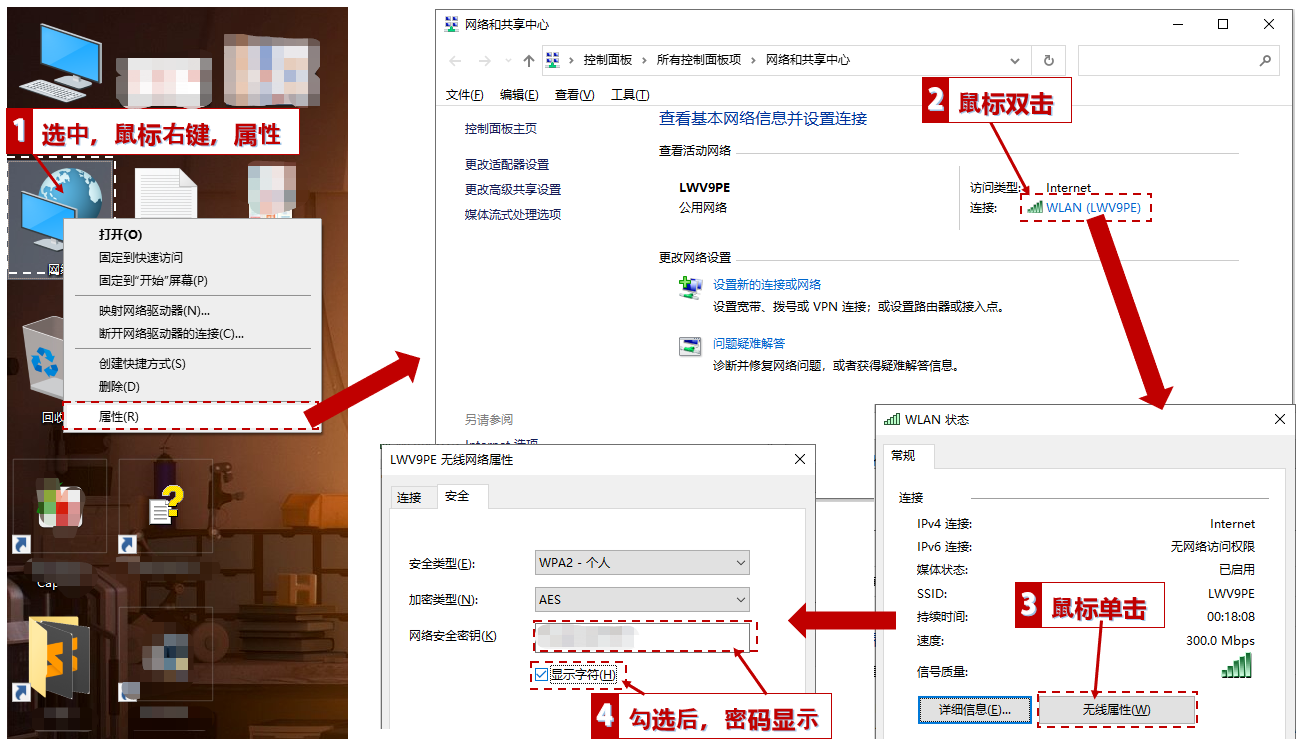
大家好,我們又見面了,生活要開心,陪伴有廖晨。 今天聊點什麼,如何檢視別人家的wifi密碼且不讓別人知道呢?唉,小夥,不是你想的那種,什麼破解啊,暴力破解,萬能鑰匙啊?是需要用wifi上過網
2021-06-10 19:31:29
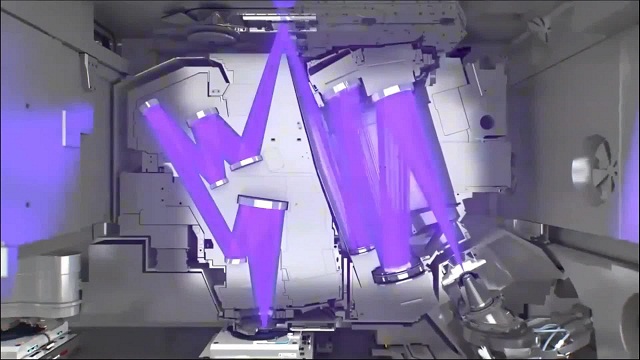
在大多數人的印象中,在半導體領域起步晚的中國,往往是被實施封鎖的一方。但事實上,我國的研發能力並不差,而且也掌握了不少核心技術或者關鍵材料。BBO這類中國創造的非線性光學
2021-06-10 19:30:18
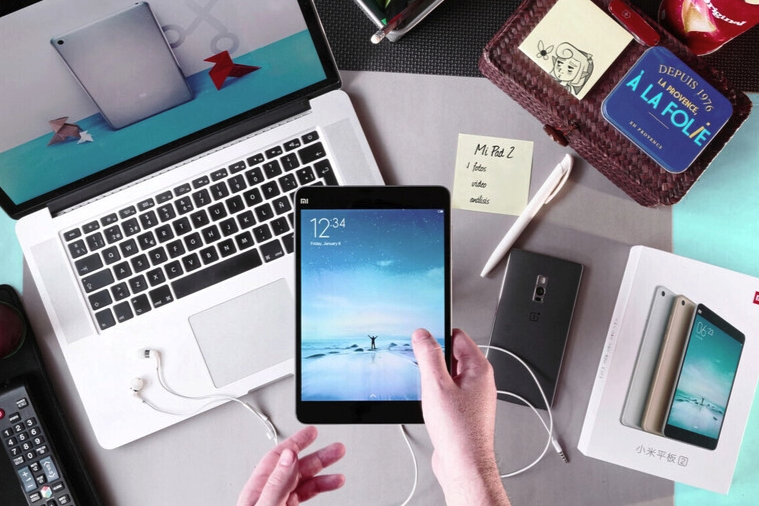
如果要說米粉最遺憾的一件事是什麼,那就是小米一度放棄了平板電腦生產線,後來者華為反而搖身一變,變成了安卓平板電腦的領導者。根據數碼閒聊站的曝光,小米平板5已經正式入網,預
2021-06-10 19:13:33

#OPPO Reno6#如題,OPPO Reno6系列價效比一般,銷量卻如此火爆,是因為顏值嗎?答:是,也不全是。OPPO和vivo兩家廠商的手機都是經常被網友稱為「高價低配」的典型代表,這次OPPO Reno6也
2021-06-10 19:12:43

【科技犬】有網友曝光了一張iPhone 13全系機型的參數資訊,全系都配備了更小的劉海螢幕,這四款機型的尺寸依然為5.4、6.1、6.7英寸,但是Pro版的兩款機型終於迎來傳說中的高刷屏,
2021-06-10 19:12:16

現在有不少人喜歡將遊戲本作為辦公本使用,遊戲本強勁的效能不但在遊戲中可以讓我們更加酣暢淋漓,在辦公時也會讓我們事半功倍。不過,涉及到辦公就需要有更好的便攜性,遊戲本始終
2021-06-10 19:10:51